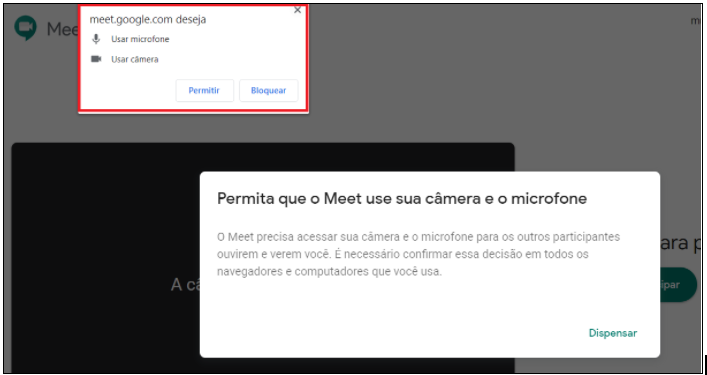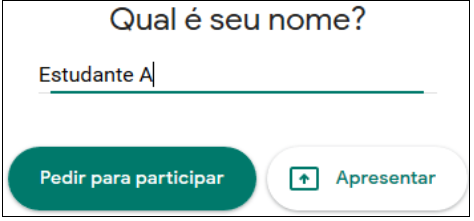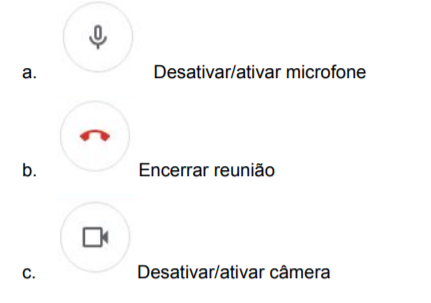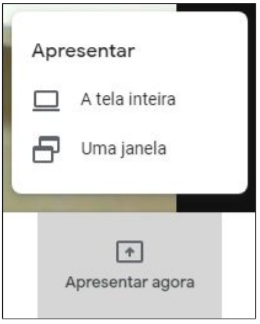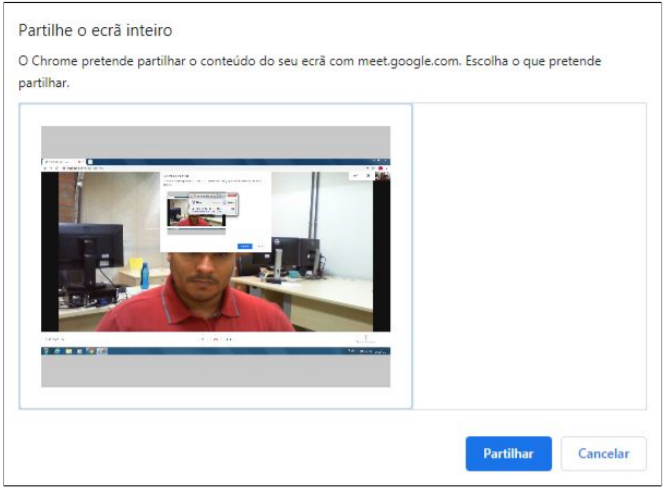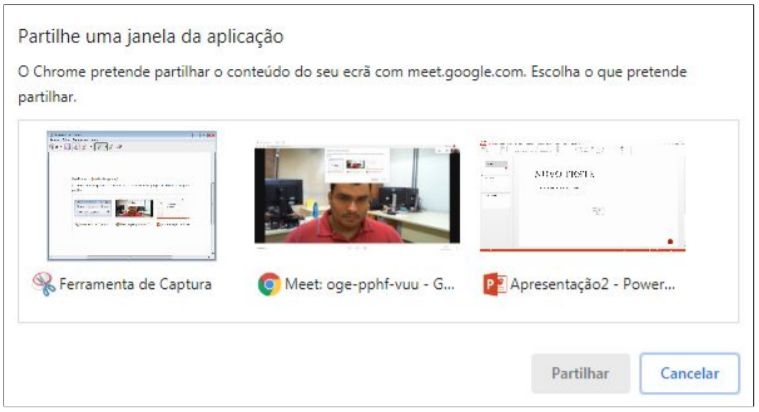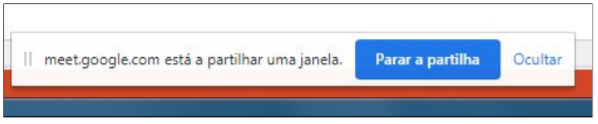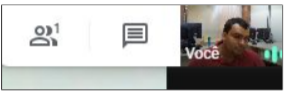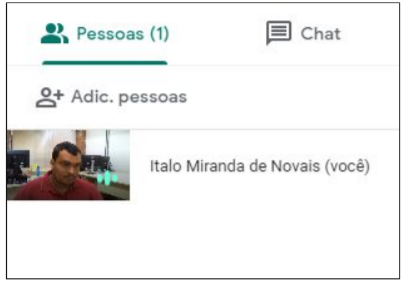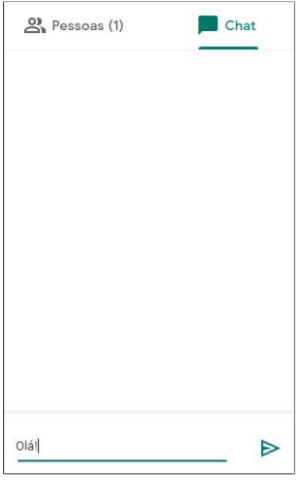Manual para convidados
1. Clicar no link recebido pela coordenação do evento. Você será redirecionado para uma página de configuração. Clique em "Permitir", para que o sistema tenha acesso à sua câmera e seu microfone
2. Você deve inserir o seu nome e clicar em “Pedir para participar”
3. Na parte inferior da tela será exibida uma grande barra branca contendo os símbolos abaixo:
4. Para compartilhar a tela ou uma janela específica (apresentação de slides, por exemplo), basta clicar no ícone “Apresentar agora” no canto inferior direito.
a. Caso deseje compartilhar a tela inteira, os participantes terão a mesma visão que o professor/mediador. Esta funcionalidade é útil quando se deseja mostrar aos participantes uma página da internet ou o funcionamento de um sistema. Para compartilhar a tela inteira, clique em “A tela inteira”, depois selecione a imagem da tela e clique em “Partilhar”, como na imagem abaixo:
b. Caso deseje compartilhar apenas uma janela com os participantes, estes deixarão de visualizar sua imagem e verão a aplicação compartilhada. Esta funcionalidade é útil quando se deseja compartilhar a imagem de um slide, por exemplo. Para compartilhar apenas uma janela, clique em “Uma janela”, depois selecione a janela/aplicação que deseja partilhar e clique em “Partilhar”, como na imagem abaixo:
5. Para encerrar o compartilhamento da tela, clique em “Parar a partilha” na parte inferior da tela.
6. No canto superior direito da tela é possível visualizar os participantes e interagir por meio de chat.
a. Ao clicar no símbolo de participantes é possível ver quem está logado.
b. Ao clicar no símbolo do chat é possível conversar com os participantes.